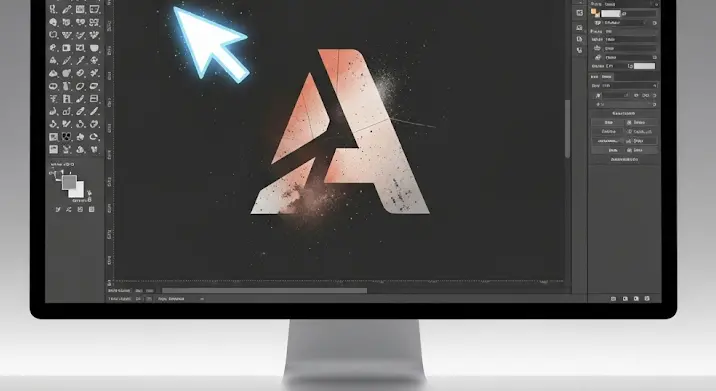
Képzelj el egy régi, szeretett tárgyat: egy kifakult pólót, egy antik bútordarabot, vagy egy réges-régi képeslapot. Mindegyik hordozza az idő nyomát, egy történetet mesél el a felületén megjelenő apró hibákkal, karcolásokkal, kopásokkal. A digitális világban, ahol minden tökéletesen sima és makulátlan lehet, éppen ez a kopott, vintage hatás az, ami mélységet, karaktert és egyediséget adhat grafikáinknak. Ha te is arra vágysz, hogy vektoros alkotásaid ne steril „kiszámítógépezett” érzetet keltsenek, hanem valódi, kézzel fogható hangulatot árasszanak, jó helyen jársz! Ebben a cikkben az Adobe Illustrator CS6 eszköztárát hívjuk segítségül, hogy részletesen bemutassuk, hogyan varázsolhatsz hiteles kopott hatást a grafikáidra, megőrizve közben a vektoros képek skálázhatóságát és élességét.
Miért érdemes a kopott hatással játszani? A Vintage Vektor Varázsa
A kopott hatás messze több, mint egy múló trend. Képes azonnal atmoszférát teremteni, nosztalgiát ébreszteni, és egyedi, emlékezetes látványt nyújtani. Gondolj csak a népszerű „vintage” logókra, plakátokra vagy pólótervekre. Ez a stílus emberközelivé teszi a grafikát, hiszen elrugaszkodik a digitális tökéletességtől, és egyfajta „kézműves” érzetet ad. Az Adobe Illustrator CS6 fantasztikus lehetőségeket kínál erre, mivel a vektoros alapok miatt a létrehozott textúrák és kopások is méretarányosan skálázhatók maradnak, ellentétben a raszteres képekkel, amelyek felbontásvesztéssel járhatnak nagyításkor. Most pedig merüljünk el a gyakorlati lépésekben!
Az Alapok: A Roncsolásmentes Munka Kulcsa – Az Appearance Panel
Mielőtt belevágnánk a konkrét módszerekbe, muszáj kiemelnünk az Appearance panel (Megjelenés panel) jelentőségét. Ez az Illustrator egyik legerősebb funkciója, amely lehetővé teszi, hogy roncsolásmentesen alkalmazzunk több kitöltést, vonalvastagságot, effektet egyetlen objektumra. Ez azt jelenti, hogy bármikor visszatérhetünk a beállításokhoz és módosíthatjuk azokat, anélkül, hogy az eredeti formánk sérülne. A kopott hatás eléréséhez ez kulcsfontosságú, hiszen gyakran rétegezett effektekkel dolgozunk majd.
Első Módszer: Egyedi Ecsetek a Szélek Kopottá Tételéhez
A leggyorsabb és egyik leghatékonyabb módja a kopott hatás elérésének, ha saját, egyedi ecseteket hozunk létre és alkalmazunk. Ezek az ecsetek lehetnek foltosak, karcosak, szaggatottak, és tökéletesen utánozzák az idő vasfogát.
1. Egyedi Ecsetek Létrehozása
- Textúra Beszerzése: Keress egy megfelelő grunge, karcolás vagy folt textúrát. Ez lehet egy beszkennelt kép, egy letöltött raszteres textúra (pl. por, kosz, szita), vagy akár egy digitálisan rajzolt, szabálytalan forma. Fontos, hogy a textúra fekete-fehér legyen, ahol a fekete a kopás, a fehér pedig az érintetlen terület.
- Vektorizálás (Image Trace/Live Trace CS6-ban): Helyezd be a raszteres képet az Illustratorba (File > Place). Válasszd ki az objektumot, majd a Control panelen (vagy Window > Image Trace/Live Trace) kattints az „Image Trace” gombra. Kísérletezz a beállításokkal (pl. Black and White Logo, Detailed Drawing), hogy tiszta, vektoros formát kapj. Miután elégedett vagy az eredménnyel, kattints az „Expand” gombra, hogy valós vektoros objektumokká alakuljanak.
- Ecset Készítése: Húzd be a frissen vektorizált textúrát a Brushes panelre (Window > Brushes). Válaszd az „Art Brush” (Művészeti ecset) vagy a „Scatter Brush” (Szóródó ecset) lehetőséget. Az Art Brush akkor jó, ha egy vonal mentén szeretnéd ismételni a textúrát, a Scatter Brush pedig, ha véletlenszerűen szeretnél szórni elemeket. Állítsd be a színekre vonatkozó beállításokat (pl. Tints, Tints and Shades), hogy később könnyen színezhesd az ecsetet.
2. Ecsetek Alkalmazása
- Formákra: Rajzolj egy alakzatot (pl. téglalap, kör). Válaszd ki, majd kattints az újonnan létrehozott ecsetedre a Brushes panelen. Az ecseted azonnal alkalmazódik a forma körvonalára, létrehozva a kopott széleket.
- Kitöltésre: Hozd létre az alakzatot. Másold le (Ctrl/Cmd+C), majd illeszd be elé (Ctrl/Cmd+F). Távolítsd el a kitöltést és a körvonalat az első (alsó) alakzatról. Az újonnan létrehozott ecsettel adj egy körvonalat az első (alsó) alakzatnak. Ezután az Object > Expand Appearance (Objektum > Megjelenés kibontása) paranccsal alakítsd át az ecsetvonást kitöltött vektoros formákká. Végül a Pathfinder panelen (Window > Pathfinder) a „Minus Front” (Elülső kivágása) vagy „Exclude” (Kizárás) opcióval vágd ki a kopásokat a felső alakzatból.
Második Módszer: Textúrák Használata Átlátszatlansági Maszkként
Ez a módszer rendkívül hatékony a finom, organikus textúrák, például por, szemcsézettség vagy finom kopások létrehozására. Az átlátszatlansági maszk (Opacity Mask) lényege, hogy egy másik objektum (a maszk) fényereje alapján szabályozza a maszkolt objektum átlátszóságát. A fekete területek teljesen átlátszóvá teszik az alatta lévő objektumot, a fehér területek teljesen átláthatatlanná, a szürke árnyalatok pedig különböző mértékben átlátszóvá.
1. Textúra Előkészítése
- Vektoros vagy Raszteres Textúra: A legjobb eredmény elérése érdekében készíts egy szürkeárnyalatos (vagy fekete-fehér) textúrát. Ez lehet egy magas felbontású szkennelt papír textúra, egy por/grunge kép, vagy egy sűrűn szórt, véletlenszerű körökből álló vektoros textúra. Minél sötétebb (feketébb) a maszk, annál inkább kivesz az alatta lévő grafikából.
- Helyezd el az Illustratorban: Ha raszteres, húzd be a dokumentumba. Ha vektoros, győződj meg róla, hogy egyetlen csoportban van.
2. Maszkolás Lépései
- Helyezd a textúra objektumot közvetlenül a maszkolni kívánt grafika fölé.
- Válaszd ki mindkét objektumot (a grafikát és a textúrát is).
- Nyisd meg a Transparency panelt (Window > Transparency).
- Kattints a „Make Mask” (Maszk létrehozása) gombra.
- Ha a maszk fordítottan működik (pl. a fehér kopik), pipáld be az „Invert Mask” (Maszk megfordítása) opciót.
Ezzel a technikával rendkívül valósághű és részletes kopott hatás érhető el, miközben az eredeti grafika sértetlen marad, és a maszk is bármikor szerkeszthető.
Harmadik Módszer: Pathfinder Műveletek és Formák Kivágása
Ez a módszer főként a határozottabb, „kivágott” jellegű kopások létrehozására alkalmas, mint például a festék lepattogzása vagy a keményebb karcolások.
1. „Zaj” Formák Generálása
- Szabálytalan Formák: Rajzolj véletlenszerű, szabálytalan alakzatokat (pl. ellipszisek, foltok, csillagok). Minél változatosabbak, annál természetesebb lesz a hatás. Használhatsz ecsetet is, amivel festékcseppeket imitáló formákat hozhatsz létre, majd ezeket alakítsd át valós objektumokká (Object > Expand Appearance).
- Duplikálás és Elrendezés: Duplikáld és rendezd el ezeket a „zaj” formákat a maszkolni kívánt grafika azon területein, ahol a kopást szeretnéd.
2. Kivágás a Pathfinder Panellel
- Győződj meg róla, hogy a „zaj” formák mind csoportosítva vannak (Ctrl/Cmd+G).
- Helyezd a csoportosított zaj formákat a grafika (amit kopottá akarsz tenni) fölé.
- Válaszd ki mindkét objektumot (a grafikát és a zaj formák csoportját).
- Nyisd meg a Pathfinder panelt (Window > Pathfinder).
- Használd a „Minus Front” (Elülső kivágása) opciót. Ez kivágja az összes zaj formát az alattuk lévő grafikából, létrehozva a kopott éleket és lyukakat.
- Alternatívaként használhatod a „Divide” (Felosztás) opciót is, majd szétcsoportosíthatod az eredményt, és manuálisan törölheted a nem kívánt részeket.
Ez a technika nagyon jól működik logók éleinek, betűk vagy nagyobb formák felületeinek durvább roncsolására.
Negyedik Módszer: Élő Effektek Alkalmazása a Textúra Menüből
Az Adobe Illustrator CS6 Effect menüje (azon belül a Photoshop Effects > Texture almenü) számos lehetőséget kínál raszteres jellegű textúrák hozzáadására, amelyek segíthetnek a kopott hatás elérésében.
1. Használható Effektek:
- Grain (Szemcsézet): Hozzáad egy finom, szemcsés zajt a grafikához, ami a régi fotók vagy a nyomdai reprodukciók hangulatát idézi. Állítsd be az „Intensity” (Intenzitás) és „Contrast” (Kontraszt) értékeket, valamint a „Grain Type” (Szemcsetípus) opciót (pl. Clumped, Soft, Sprinkles) a kívánt hatás eléréséhez.
- Stipple (Pontozás): Egyfajta pontozott mintázatot hoz létre, ami a régi rajzok vagy metszetek stílusát idézi.
- Texturizer (Textúra-generáló): Lehetővé teszi előre beállított textúrák (pl. tégla, vászon, homokzsák) alkalmazását a grafikára. Bár ezek nem direkt kopott hatást keltenek, de egy alap textúrát adhatnak, amit utána más módszerekkel tovább roncsolhatunk.
2. Fontos Megjegyzések:
- Raszteresítés: Ezek az effektek raszteresítik (pixel alapúvá teszik) azt a részt, amelyre alkalmazod őket. Ez azt jelenti, hogy ha nagyon nagy méretre nagyítod a grafikát, a textúra pixelesedhet. Érdemes megfelelő felbontást beállítani az effekt alkalmazásakor (Effect > Document Raster Effect Settings…), általában 300 ppi a nyomdai minőséghez.
- Appearance Panel: Mivel ezek „élő” effektek, az Appearance panelen bármikor szerkesztheted őket.
Az Igazi Varázslat: A Módszerek Kombinálása
A legrealisztikusabb és legösszetettebb kopott hatás általában nem egyetlen módszer alkalmazásával érhető el, hanem több technika rétegezésével. Képzeld el, hogy egy tárgy nem csak egyféleképpen kopik meg: vannak rajta karcolások, foltok, a szélei elkopnak, a színe megfakul, és a felülete is kap egy általános „használati” textúrát.
Példa egy összetett munkafolyamatra:
- Hozd létre az alap grafikádat (pl. egy logót, feliratot).
- Az Appearance panel segítségével adj hozzá egy második kitöltést az objektumhoz, és használd az első módszert (egyedi ecset) a szélek durva kopásainak létrehozásához. Ezt az ecsetet a felső kitöltésre vagy az alakzat körvonalára alkalmazhatod. Ne felejtsd el kibontani, ha valódi lyukakat akarsz.
- Alkalmazz egy átlátszatlansági maszkot (második módszer) az egész objektumra, egy finom, szemcsés textúrával, ami egy általános „koszos” vagy poros hatást eredményez.
- Végül, adj hozzá egy „Grain” effektet (negyedik módszer) az objektum felső kitöltésére vagy egy másolatára, hogy egy finom raszteres textúrát kapjon az egész felület.
- Játszd el a színekkel: fakítsd ki az eredeti színeket, vagy adj hozzá halvány, sárgás vagy barnás árnyalatokat, ami az idő múlását szimbolizálja.
Pro Tippek a Tökéletes Eredményért
- Színek és Fakó Árnyalatok: A kopott hatás nem csak a textúrákról szól, hanem a színekről is. Használj tompított, telítetlen színeket, vagy adj hozzá egy áttetsző réteget valamilyen bézs vagy halványbarna színnel, hogy fakó, idősödött megjelenést adj.
- Skálázhatóság Megőrzése: Amikor csak lehetséges, maradj a vektoros megoldásoknál (ecsetek, Pathfinder), vagy ha raszteres effekteket használsz, tartsd észben a felbontást.
- Grafikus Stílusok Mentése: Ha találsz egy kopott hatás kombinációt, ami tetszik, mentsd el Graphic Style-ként (Window > Graphic Styles). Így egyetlen kattintással alkalmazhatod azt más objektumokra is a jövőben.
- Teljesítmény Optimalizálása: A komplex effektek és nagyszámú vektoros objektum lassíthatja az Illustratort. Ha egy effektet már nem akarsz szerkeszteni, és az objektumod végleges, az Object > Expand Appearance (Objektum > Megjelenés kibontása) paranccsal alakíthatod át az effektet valós vektoros objektumokká, ezzel csökkentve a program terhelését.
- Experimentálás a Kulcs: Nincs egyetlen „helyes” út a kopott hatás elérésére. Kísérletezz a különböző módszerekkel, a beállításokkal, a textúrákkal. Kombináld őket, és fedezd fel a saját, egyedi stílusodat!
Összegzés: Engedd Szabadjára a Kreativitásod!
Az Adobe Illustrator CS6 hihetetlenül sokoldalú eszköz, és ahogy láthattad, nem csak sima, éles vonalakat képes létrehozni. A kopott hatás alkalmazásával a grafikáid életre kelnek, történetet mesélnek, és mélységet kapnak. Legyen szó logóról, illusztrációról vagy webes elemekről, a vintage, distressed stílus azonnal megragadja a tekintetet, és professzionális, átgondolt megjelenést kölcsönöz a munkáidnak. Ne félj kilépni a komfortzónádból, és fedezd fel, milyen izgalmas világ rejlik a kopott textúrák és effektek mögött!
Reméljük, hogy ez az átfogó útmutató segít neked abban, hogy a vektor grafika világában is meghitt, emberi hangvételű alkotásokat hozz létre. Jó munkát és sok sikert a kísérletezéshez!
